Trong kỷ nguyên số, khi camera điện thoại ngày càng được cải thiện, nhu cầu tạo ra những bức ảnh đẹp đã trở thành một phần không thể thiếu trong cuộc sống hàng ngày. Nhiều người tin rằng để có những bức ảnh chuyên nghiệp, cần phải đầu tư vào các ứng dụng trả phí với nhiều tính năng nâng cao. Tuy nhiên, điều này không hoàn toàn đúng. Thực tế, có rất nhiều công cụ chụp và chỉnh sửa ảnh miễn phí nhưng cực kỳ mạnh mẽ, có thể giúp bạn nâng tầm ảnh chụp bằng smartphone mà không phải tốn một xu. Bài viết này sẽ giới thiệu 7 ứng dụng hàng đầu, được đánh giá cao về hiệu suất và tính năng, giúp bạn khai thác tối đa tiềm năng nhiếp ảnh từ chiếc điện thoại của mình.
Snapseed
Snapseed của Google là một ứng dụng chỉnh sửa ảnh miễn phí nhưng lại cung cấp các công cụ chuyên nghiệp. Giao diện của Snapseed rất trực quan, được chia thành ba phần chính: Looks (Giao diện), Tools (Công cụ) và Export (Xuất). Phần “Looks” cung cấp các bộ lọc làm sẵn, giúp bạn chỉnh sửa ảnh nhanh chóng. Phần “Tools” chứa tất cả các công cụ chỉnh sửa mà Snapseed cung cấp. Cuối cùng, “Export” cho phép bạn chia sẻ ảnh trực tuyến, tạo bản sao hoặc xuất bản chỉnh sửa cuối cùng đến vị trí mong muốn trên thiết bị của bạn.
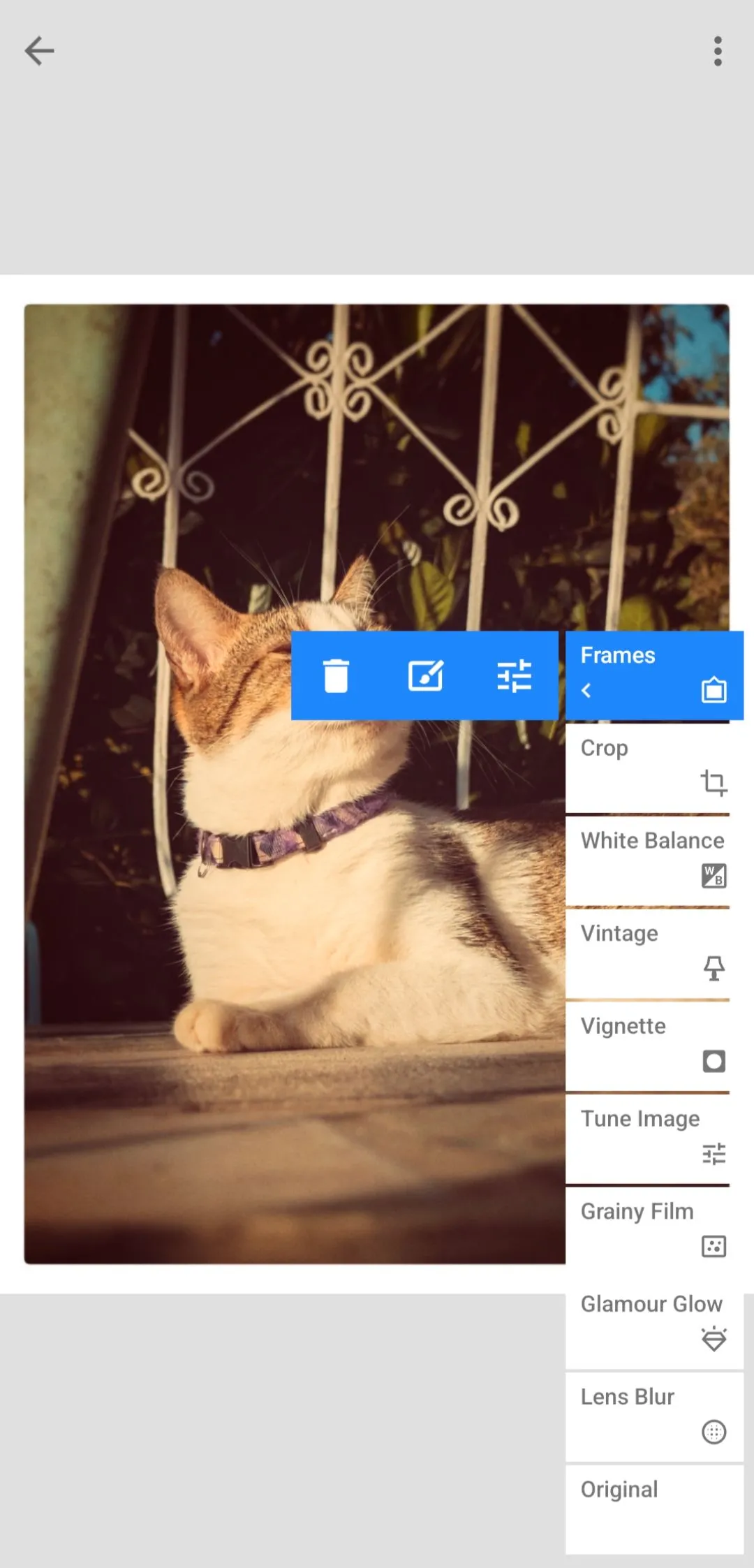 Snapseed với tính năng chỉnh sửa ảnh không phá hủy
Snapseed với tính năng chỉnh sửa ảnh không phá hủy
Cá nhân tôi nhận thấy Snapseed cung cấp một trong những tính năng chỉnh sửa không phá hủy (non-destructive editing) tốt nhất trên ứng dụng di động, cho phép tôi xóa, điều chỉnh hoặc tạm thời hoàn tác các lớp chỉnh sửa. Tôi cũng thích việc ứng dụng này cung cấp toàn bộ công cụ để tạo ra những bức ảnh phong cách retro, như phơi sáng kép (double-exposure), hiệu ứng film hạt (grainy-film), khung ảnh (frames) và hiệu ứng ánh sáng rạng rỡ (glamour glow).
Tải xuống: Snapseed cho Android | iOS (Miễn phí)
Adobe Lightroom Mobile
Adobe Lightroom Mobile là một công cụ mạnh mẽ để hiệu chỉnh màu sắc và chỉnh sửa ảnh chuyên nghiệp. Không giống Snapseed tập trung vào các điều chỉnh thủ công trực quan nhưng sâu rộng, Lightroom Mobile mang đến một quy trình làm việc có cấu trúc hơn, được thiết kế riêng cho các nhiếp ảnh gia.
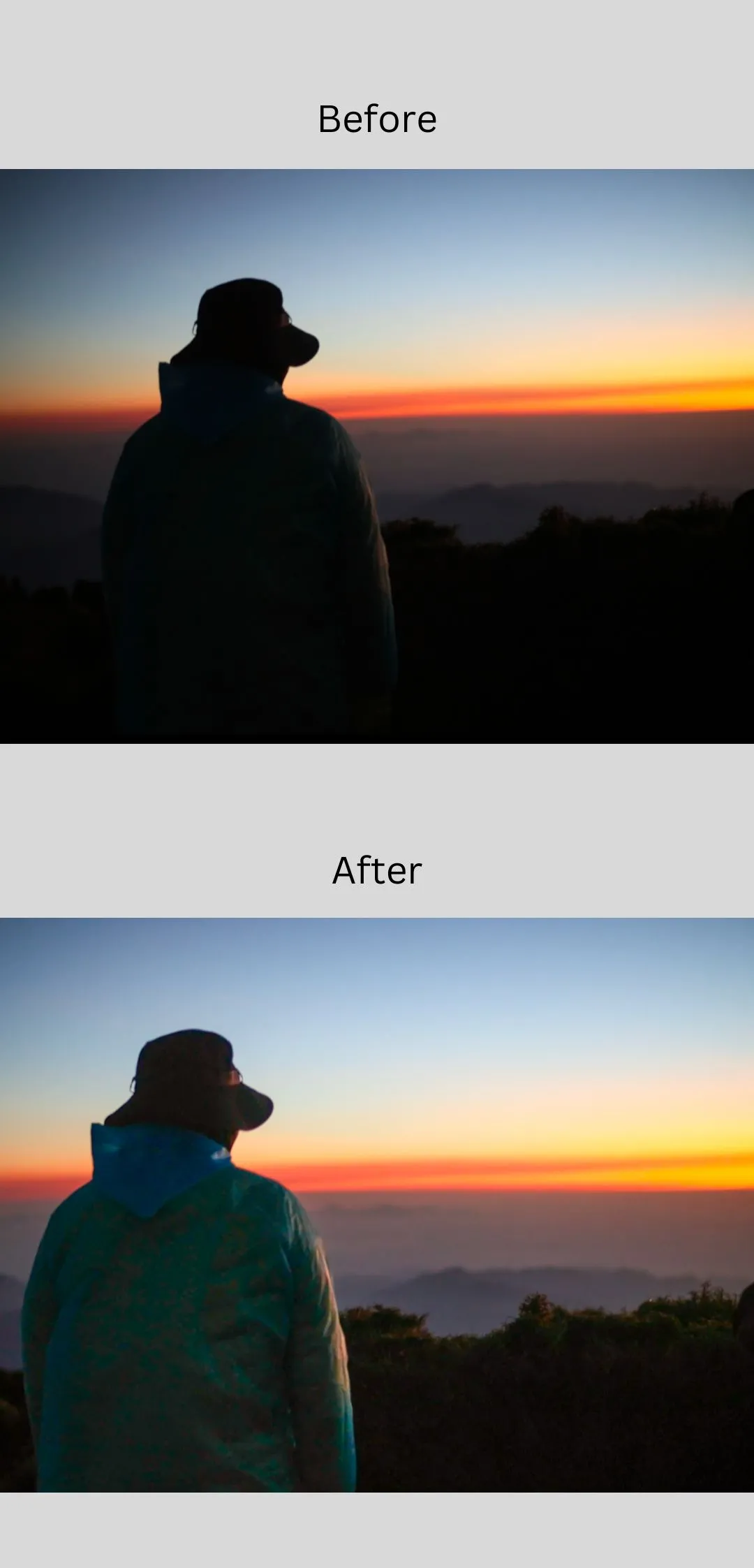 So sánh trước và sau khi chỉnh sửa ảnh bằng Adobe Lightroom Mobile
So sánh trước và sau khi chỉnh sửa ảnh bằng Adobe Lightroom Mobile
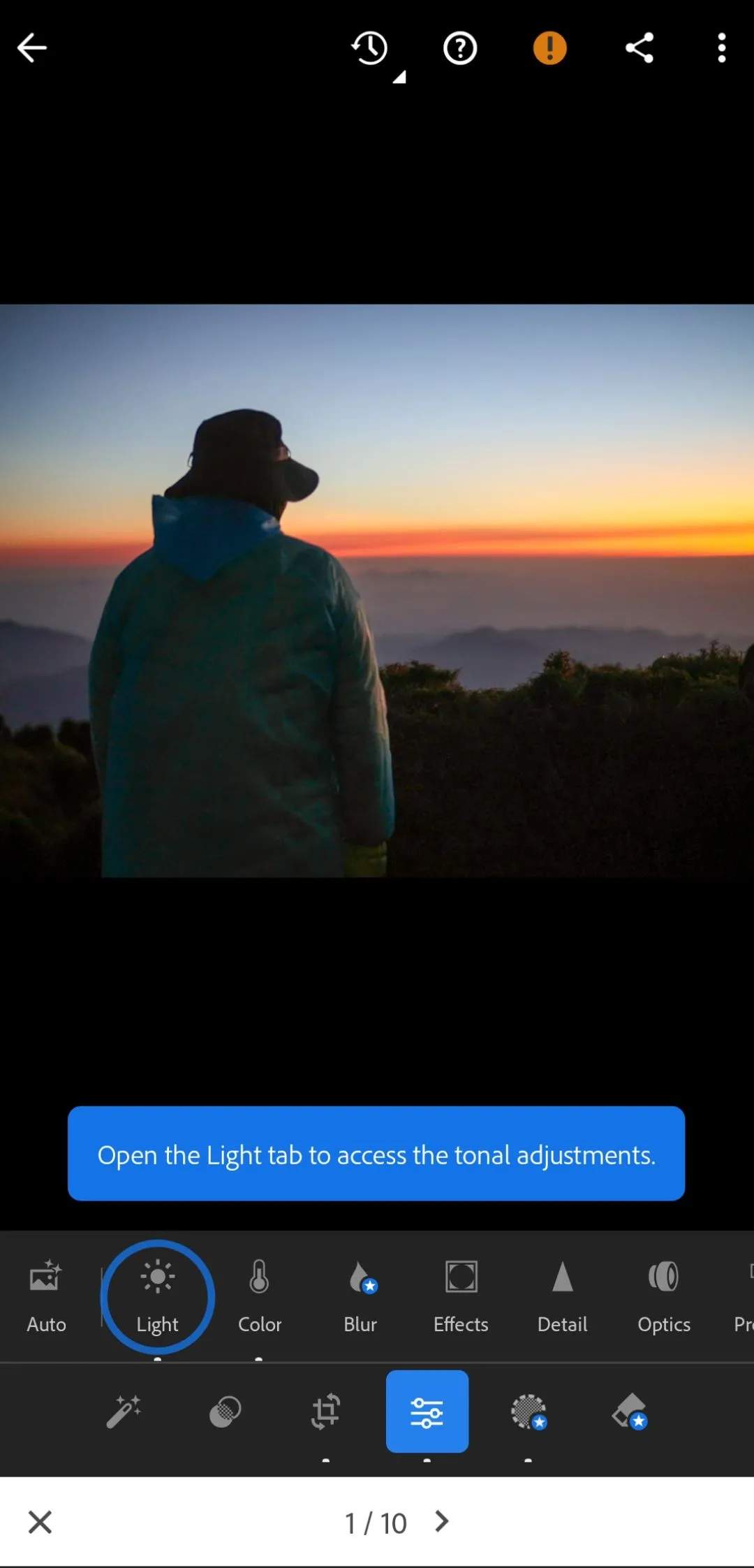 Hướng dẫn từng bước chỉnh sửa ảnh trong Adobe Lightroom Mobile
Hướng dẫn từng bước chỉnh sửa ảnh trong Adobe Lightroom Mobile
Các công cụ của nó bao gồm điều khiển phơi sáng, chỉnh màu và tăng cường chi tiết, làm cho nó trở thành lựa chọn tuyệt vời cho các chỉnh sửa chính xác hơn. Nó cũng cho phép chỉnh sửa không phá hủy, giúp bạn tinh chỉnh mà không làm thay đổi vĩnh viễn ảnh gốc. Mặc dù có các tính năng cao cấp yêu cầu trả phí, nhưng phiên bản miễn phí vẫn cung cấp một bộ công cụ mạnh mẽ mà tôi thấy rất đáng để sử dụng.
Mặc dù nhiều người có thể cho rằng Snapseed tốt hơn Lightroom Mobile để chỉnh sửa ảnh, tôi vẫn giữ Lightroom Mobile trên điện thoại vì các bộ preset, filter, khả năng sửa lỗi ống kính cụ thể và tính năng tự động nâng cao mạnh mẽ được hỗ trợ bởi AI của nó.
Tải xuống: Adobe Lightroom Mobile cho Android | iOS (Miễn phí)
Open Camera
Không có gì lạ khi các mẫu smartphone (đặc biệt là các dòng giá rẻ) thường không khai thác hết tiềm năng phần cứng camera của chúng. Open Camera cho phép bạn sử dụng các cài đặt và chức năng camera có thể không có sẵn trong ứng dụng camera mặc định của điện thoại. Nó cho phép bạn điều chỉnh thủ công các cài đặt như ISO, tốc độ màn trập, cân bằng trắng và bù trừ phơi sáng.
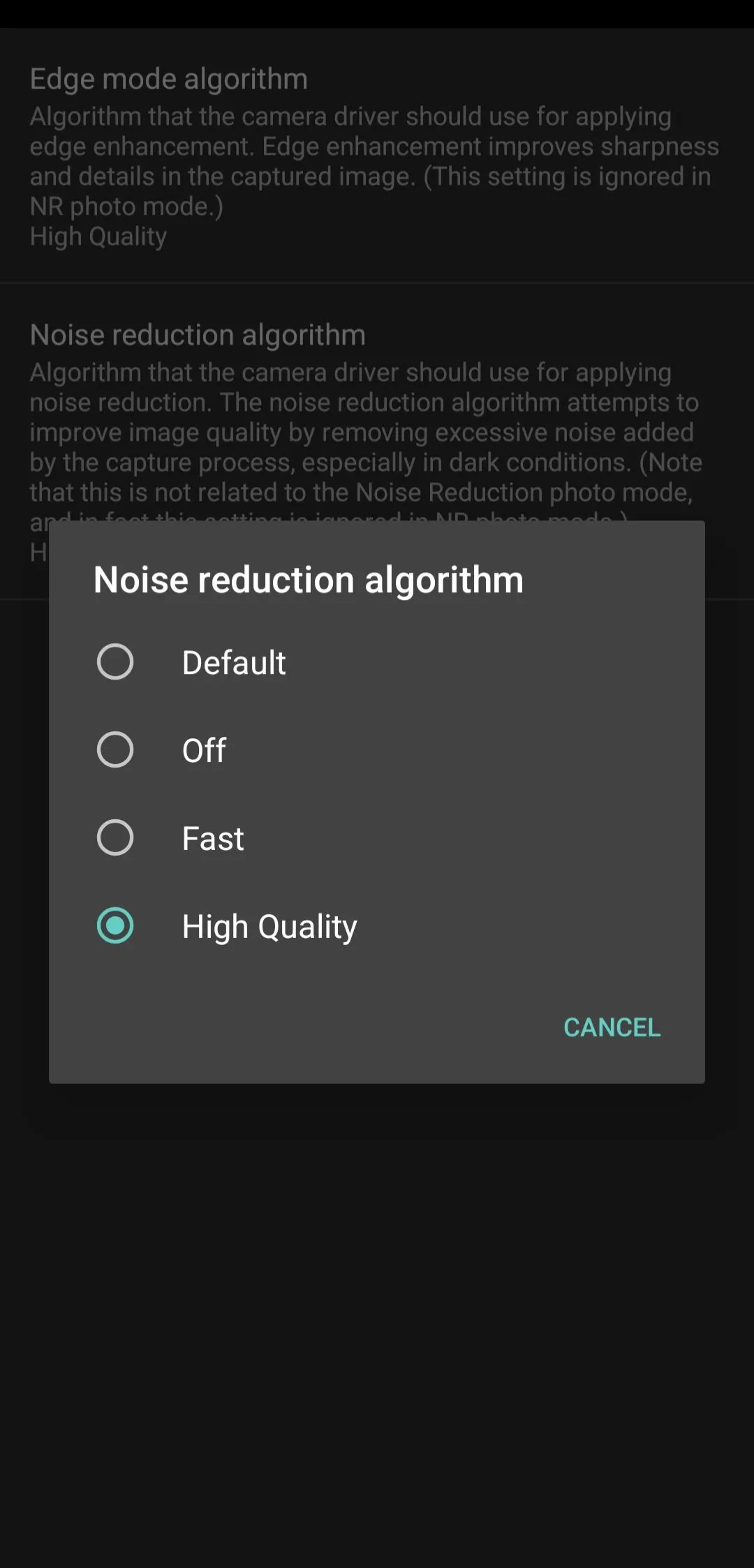 Cài đặt giảm nhiễu trong ứng dụng Open Camera
Cài đặt giảm nhiễu trong ứng dụng Open Camera
Open Camera cũng hoạt động rất tốt với các điện thoại cũ hơn. Tôi vẫn giữ chiếc smartphone Samsung cũ của mình, và ứng dụng này cho phép tôi chụp ảnh RAW mặc dù điện thoại của tôi không chính thức hỗ trợ. Nó cũng mở rộng khả năng chụp ảnh đêm của điện thoại bằng cách cung cấp tính năng X-NIGHT, sử dụng phơi sáng dài và thuật toán xử lý hậu kỳ để tạo ra những hình ảnh ban đêm sắc nét với ISO thấp.
Mặc dù chiếc điện thoại Pixel mới hơn của tôi có tất cả các tính năng này, tôi vẫn cài đặt Open Camera vì thuật toán giảm nhiễu hiệu quả và tính năng tự động cân bằng (auto-leveling) của nó. Nhìn chung, tôi khuyên dùng Open Camera như một ứng dụng phụ để bổ sung bất kỳ tính năng nào có thể thiếu trong ứng dụng camera mặc định của smartphone bạn.
Tải xuống: Open Camera cho Android (Miễn phí)
ProCam X
Nếu bạn thấy Open Camera hơi lỗi thời hoặc phức tạp, hãy thử ProCam X. Ứng dụng này được phát triển dựa trên Open Camera nhưng với giao diện người dùng (UI) tinh tế hơn một chút và cài đặt đơn giản hơn. Với ProCam X, bạn vẫn có tất cả các tính năng như chụp RAW, cài đặt ISO, lấy nét thủ công, phơi sáng bù trừ và X-NIGHT.
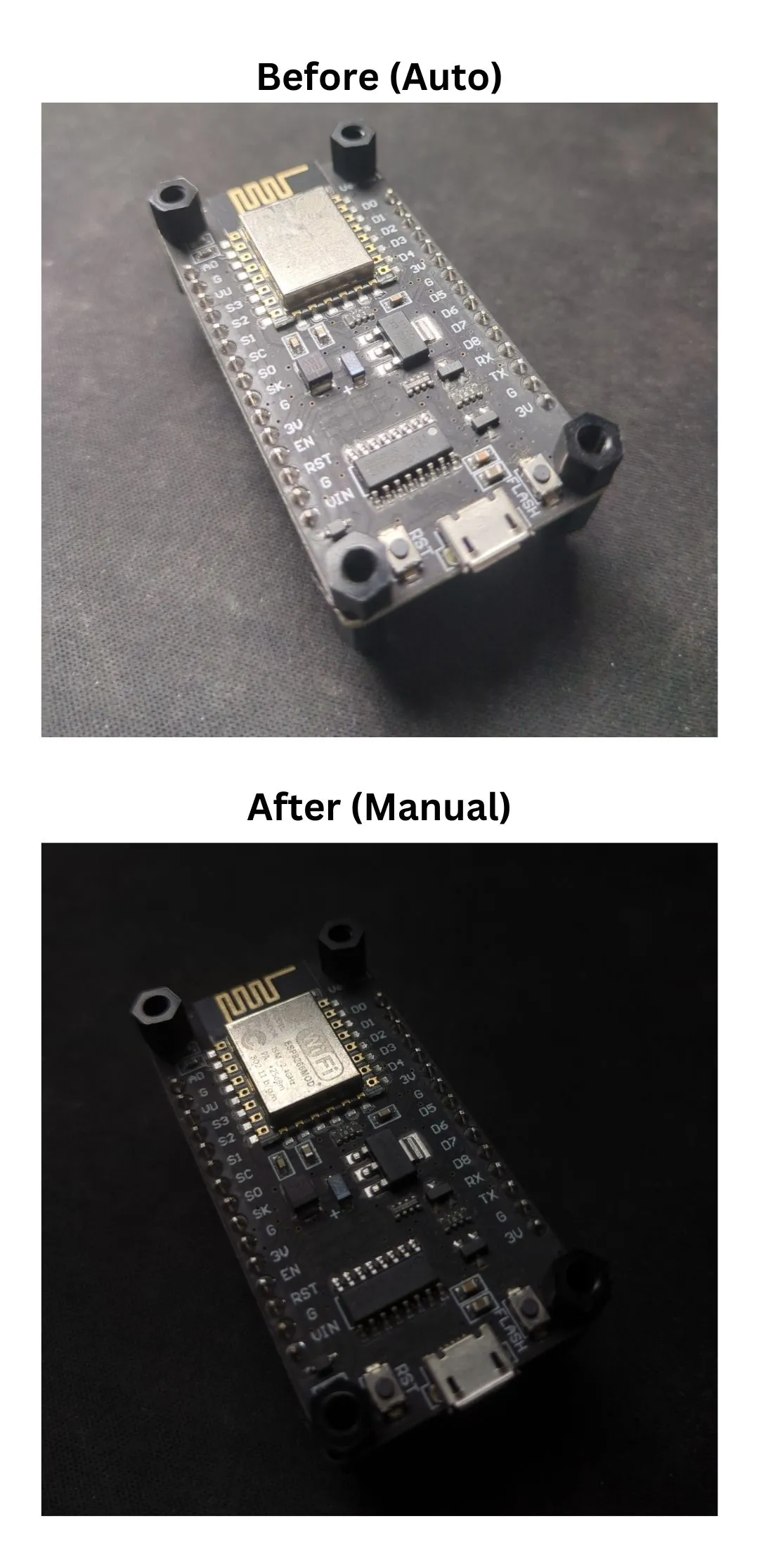 So sánh ảnh chụp bằng ProCam X
So sánh ảnh chụp bằng ProCam X
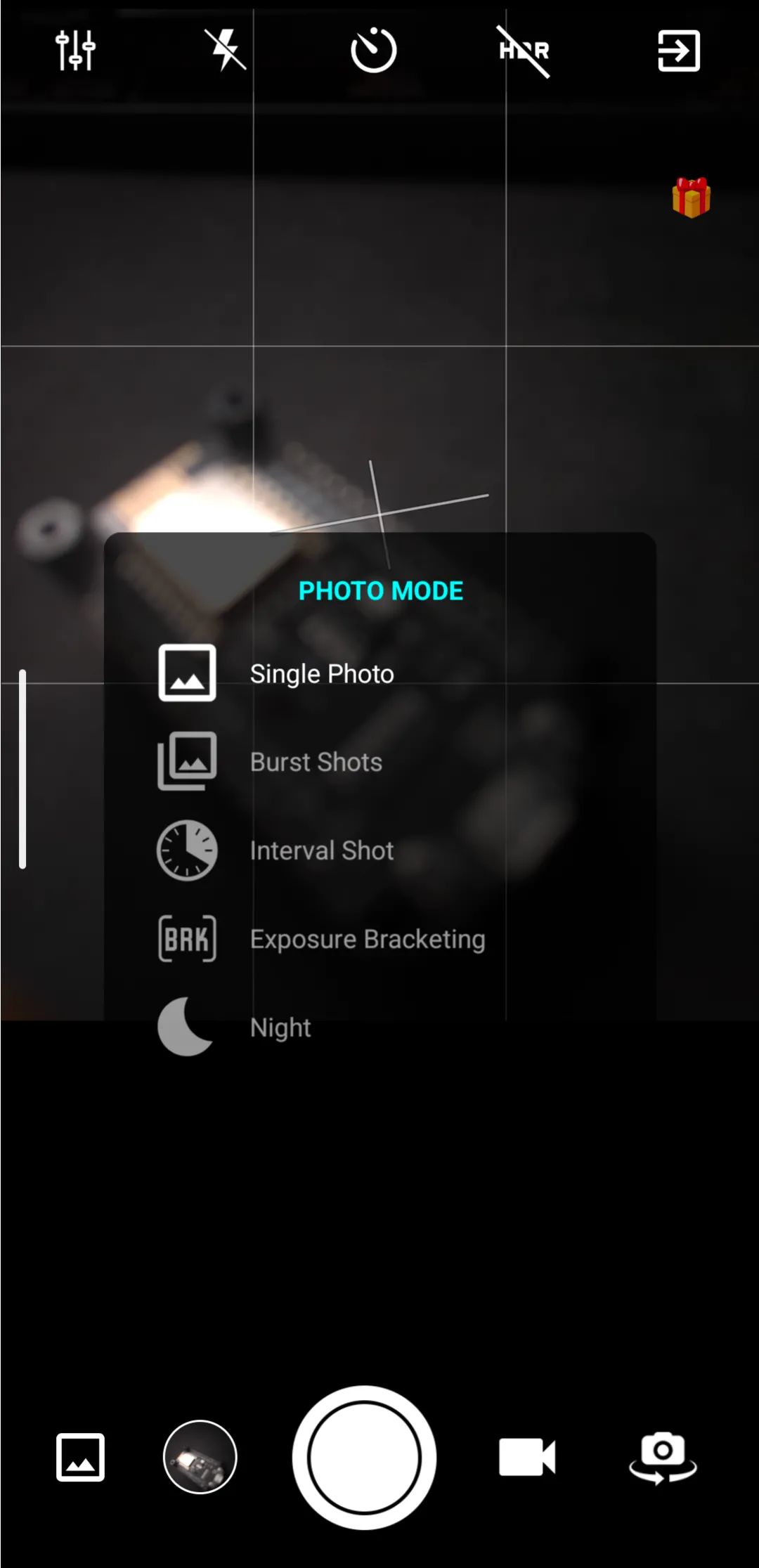 Giao diện chế độ chụp ảnh của ProCam X
Giao diện chế độ chụp ảnh của ProCam X
ProCam X làm cho các tính năng của camera trở nên rõ ràng hơn bằng cách cung cấp nhãn hiệu, biểu tượng đơn giản hơn và một giao diện người dùng hiển thị các tính năng mà có thể khó tìm thấy trong Open Camera. Tôi thấy rằng sử dụng ProCam X dễ dàng hơn vì tất cả các chế độ ảnh đều có sẵn trên màn hình khi chụp.
Một nhược điểm nhỏ của ProCam X là nó chỉ cho phép độ phân giải tối đa 10 megapixel. Mặc dù tôi vẫn thích Open Camera hơn, tôi sẽ giới thiệu ProCam X cho những nhiếp ảnh gia mới và những ai muốn một giao diện sạch sẽ và đơn giản hơn để làm việc.
Tải xuống: ProCam X cho Android (Miễn phí)
Huji Cam
Bạn muốn chụp ảnh phong cách retro mà không cần trải qua quá trình hậu kỳ phức tạp và tìm kiếm cài đặt camera phù hợp? Hãy thử chụp bằng Huji Cam để dễ dàng tạo ảnh vintage chỉ với điện thoại thông minh.
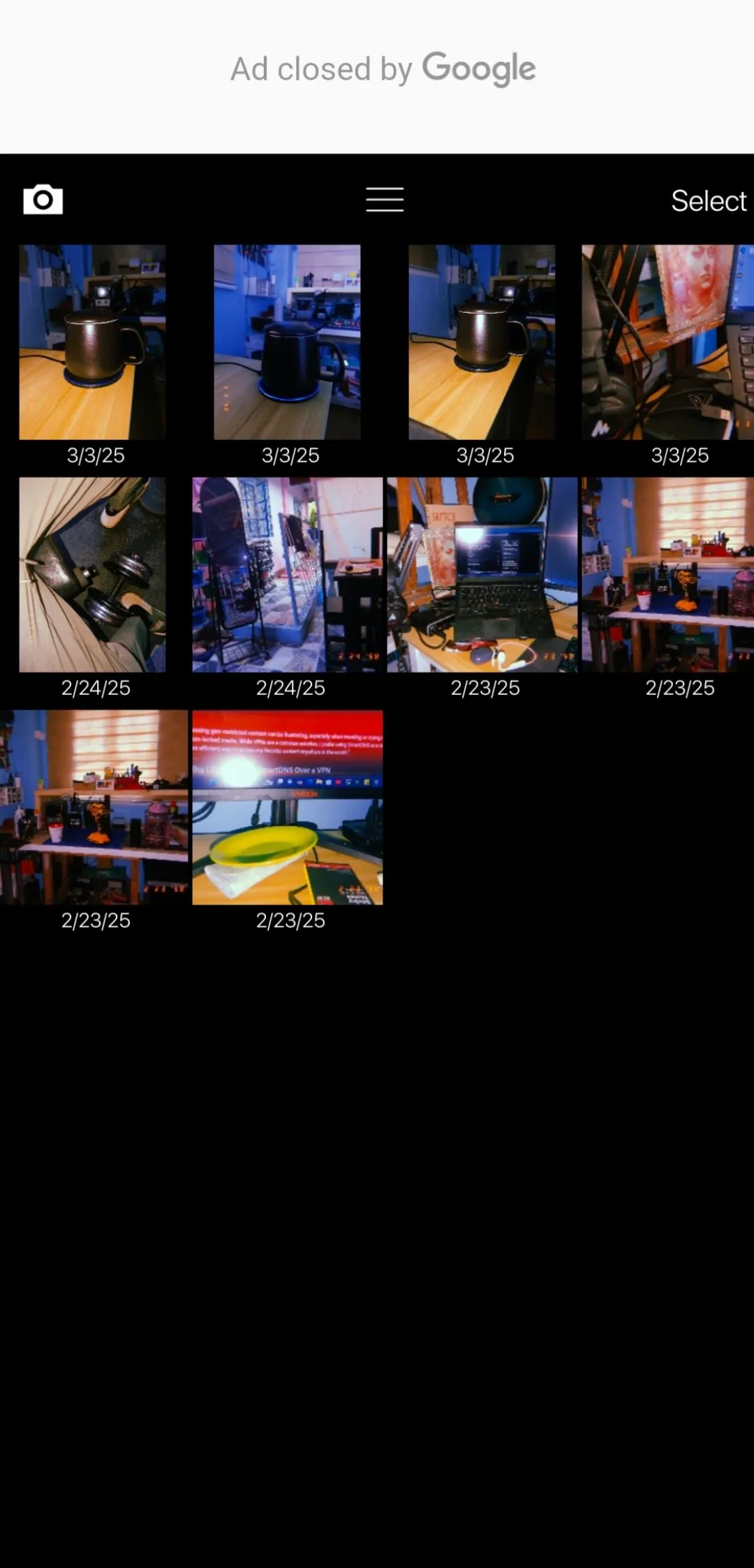 Thư viện ảnh đã chỉnh sửa bằng Huji Cam
Thư viện ảnh đã chỉnh sửa bằng Huji Cam
Ứng dụng này tái tạo một cách chân thực vẻ đẹp thẩm mỹ của máy ảnh film dùng một lần từ những năm 90, thêm hiệu ứng hạt (grain), rò rỉ ánh sáng (light leaks) và thay đổi màu sắc để mô phỏng vẻ ngoài của nhiếp ảnh kiểu cũ. Khi muốn tạo ảnh phong cách retro, tôi thường thích chụp trực tiếp bằng Huji Cam vì nó áp dụng các bộ lọc vintage ngay lập tức mà không cần chỉnh sửa thêm.
Điều tôi thích ở cách thiết lập này là tôi không thực sự biết bức ảnh hoàn chỉnh sẽ trông như thế nào cho đến khi Huji Cam “tráng” nó cho tôi, mang lại cảm giác phấn khích nhẹ nhàng mà bạn thường cảm thấy khi tráng film.
Tải xuống: HujiCam cho Android | iOS (Miễn phí)
OldRoll
Nếu bạn cảm thấy Huji Cam hơi đơn giản và đang tìm kiếm một ứng dụng có nhiều tính năng hơn, hãy thử OldRoll. Đây là một ứng dụng chụp ảnh retro khác mang đến hiệu ứng máy ảnh film cổ điển cho ảnh của bạn mà không cần bất kỳ quá trình hậu kỳ nào thêm. Trong khi Huji Cam mô phỏng các máy ảnh Fuji dùng một lần từ thập niên 90, OldRoll cung cấp nhiều tùy chọn máy ảnh hơn bằng cách cho phép truy cập miễn phí vào cả máy ảnh Classic M và kiểu Polaroid.
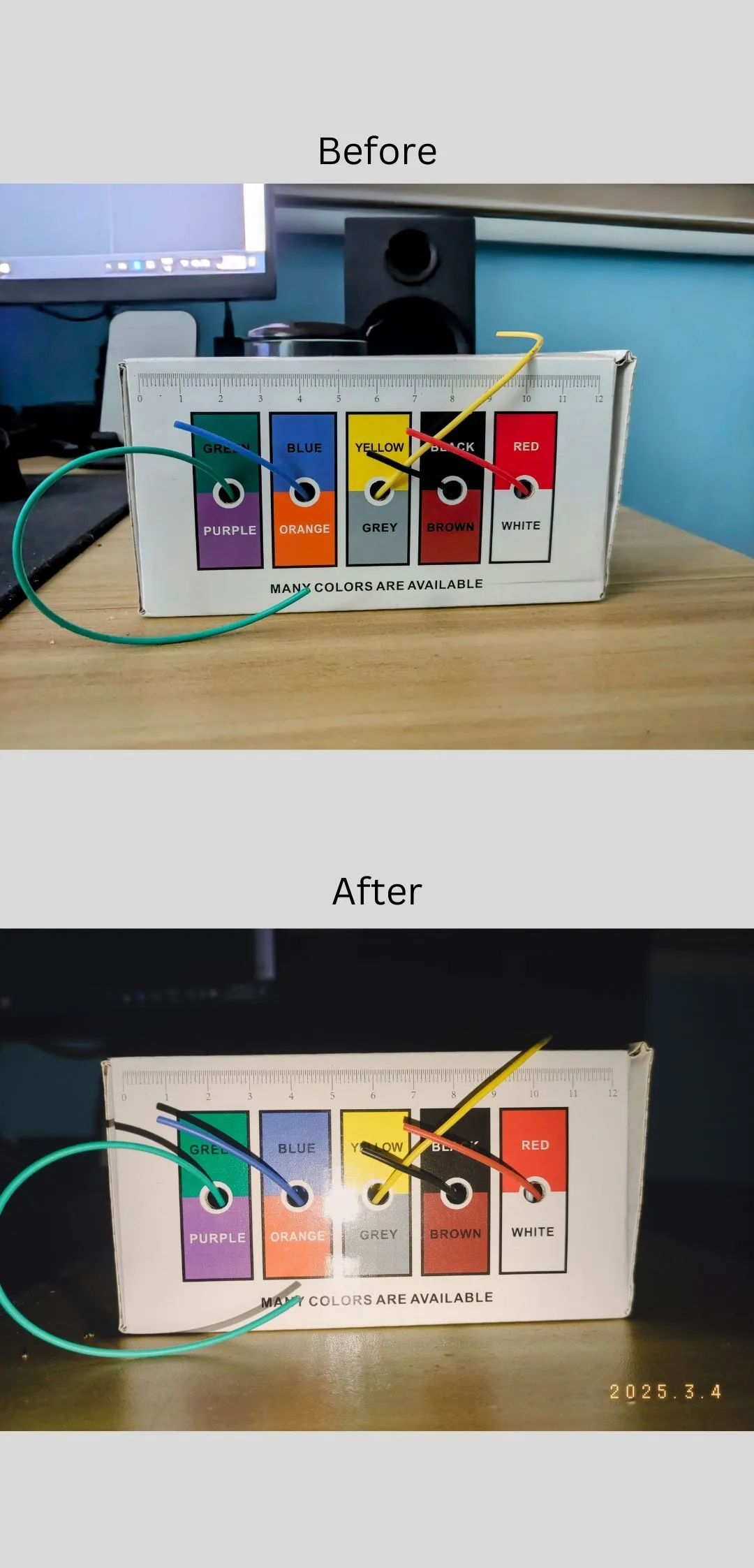 So sánh ảnh trước và sau khi sử dụng OldRoll
So sánh ảnh trước và sau khi sử dụng OldRoll
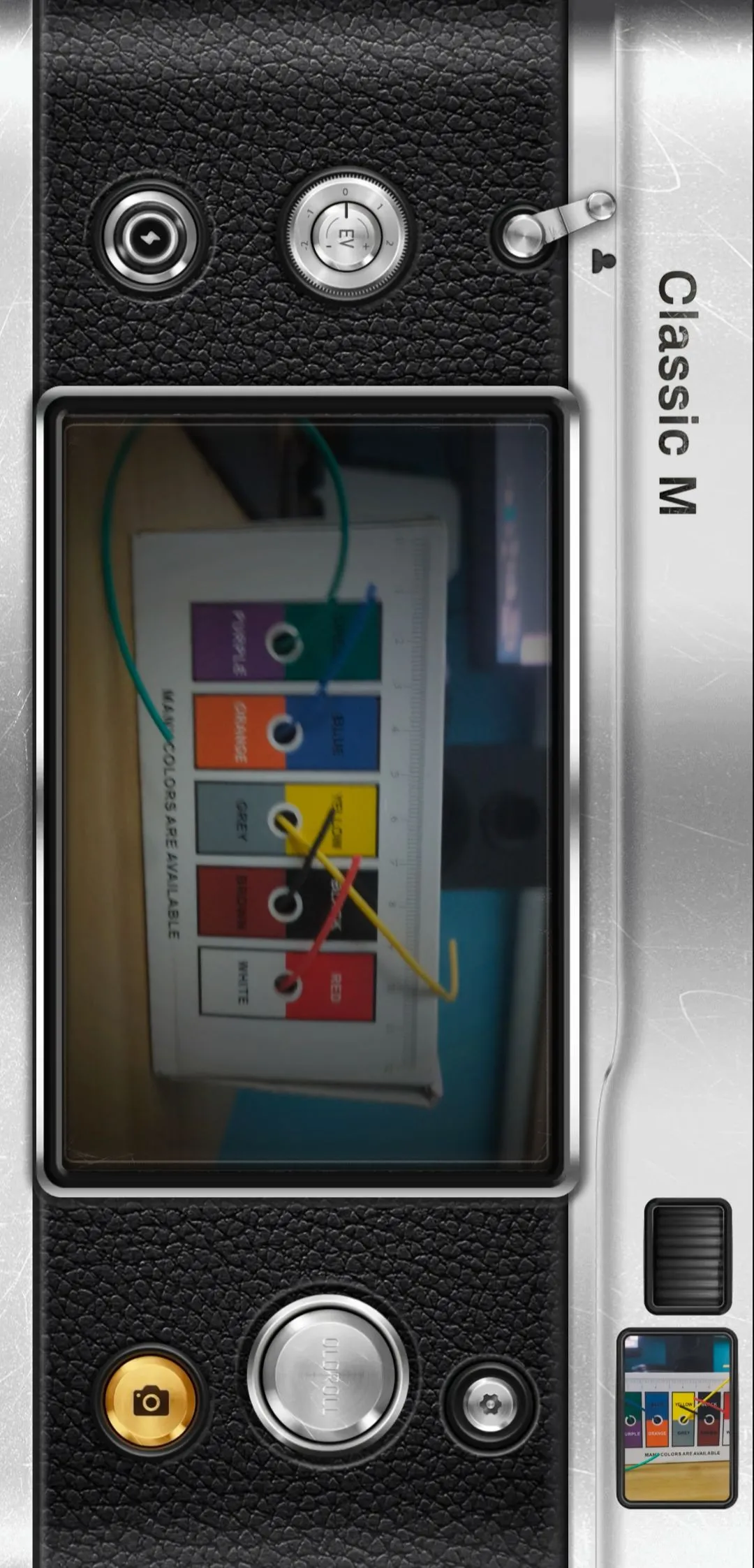 Giao diện máy ảnh Classic M trong ứng dụng OldRoll
Giao diện máy ảnh Classic M trong ứng dụng OldRoll
Ngoài các loại máy ảnh, OldRoll còn cung cấp cho bạn khả năng lựa chọn giữa các loại film stock khác nhau, hậu cảnh và kích thước khung hình như mini, wide hoặc vuông. Nếu bạn khám phá OldRoll đủ sâu, bạn sẽ nhận ra rằng nó thực sự cung cấp rất nhiều tính năng khác, như một loạt bộ lọc ống kính đa dạng, trình chỉnh sửa ảnh ghép và thậm chí cả tính năng chỉnh sửa khuôn mặt.
Tải xuống: OldRoll cho Android | iOS (Miễn phí)
Lens Distortions
Lens Distortions là một ứng dụng dễ sử dụng với giao diện người dùng (UI) đẹp mắt và trải nghiệm người dùng (UX) trực quan. Nó cung cấp rất nhiều bộ lọc chất lượng cao miễn phí mà bạn có thể tùy chỉnh thêm để nâng cao bức ảnh của mình mà không bị cảm giác “lạc lõng”.
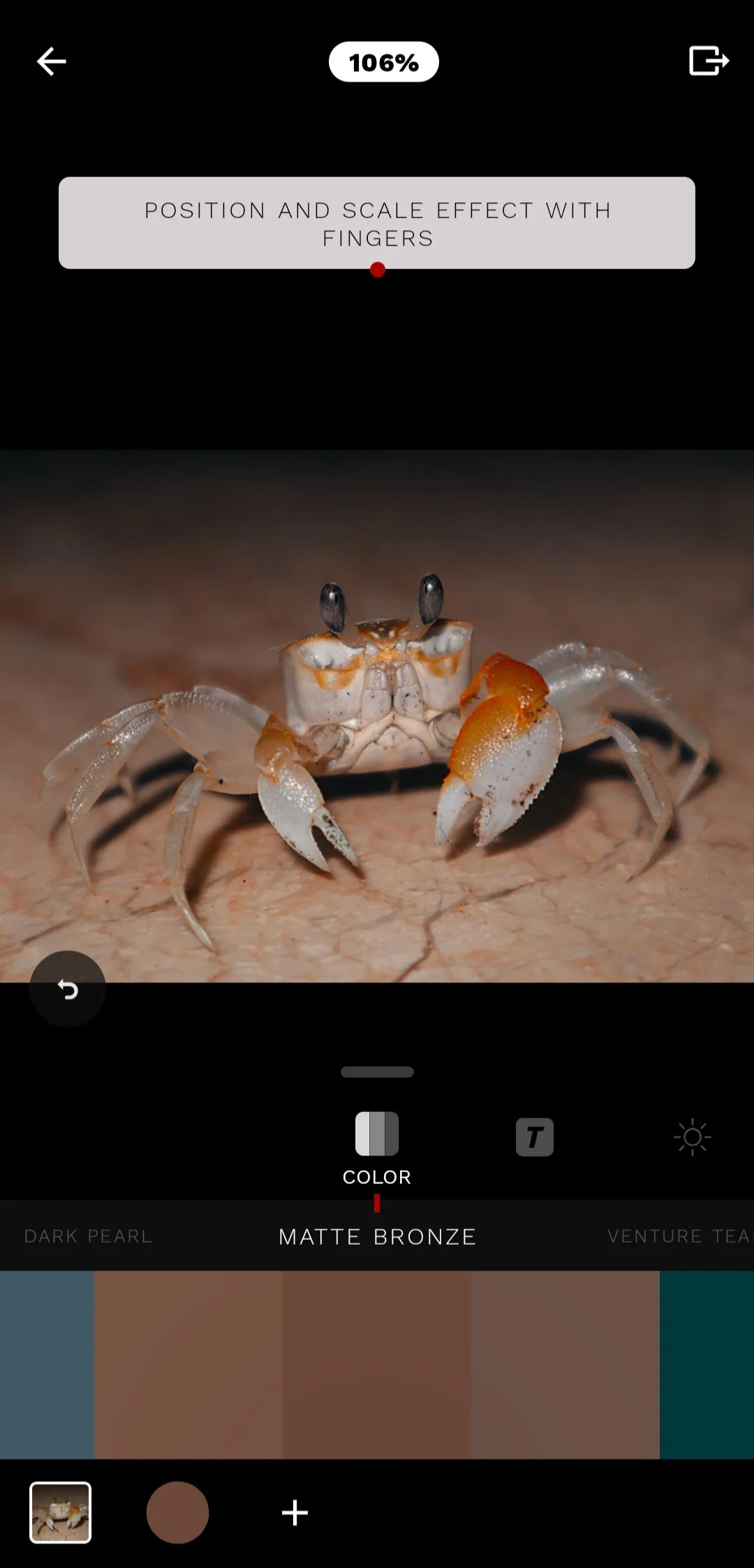 Ví dụ hiệu ứng ánh sáng từ Lens Distortions
Ví dụ hiệu ứng ánh sáng từ Lens Distortions
Lens Distortions là một trong số ít các ứng dụng cung cấp các tính năng chất lượng miễn phí mà không có tất cả các quảng cáo phiền phức hay hệ thống tín dụng mà phần lớn các ứng dụng chỉnh sửa hiện nay đang sử dụng.
Tải xuống: Lens Distortions cho Android | iOS (Miễn phí)
Bạn không cần phải mua một ứng dụng trả phí hay đối phó với những quảng cáo phiền nhiễu để có được những bức ảnh smartphone tuyệt vời. Những ứng dụng miễn phí này có thể ngay lập tức nâng tầm những bức ảnh của bạn mà không tốn một xu hay phải đánh đổi về chất lượng. Hãy thử nghiệm và khám phá tiềm năng nhiếp ảnh vô hạn ngay trên chiếc điện thoại của bạn!


